win7快速安装字体教程 win7安装字体步骤详解
Win7系统是目前仍然被广泛使用的操作系统之一,而安装新字体是许多用户希望进行的操作之一,在Win7系统中,安装字体并不复杂,只需要按照一定的步骤来操作即可。通过本篇文章,我们将为您详细介绍Win7快速安装字体的教程,让您轻松掌握Win7安装字体的步骤,让您的系统字体更加个性化、丰富多彩。愿本文能为您带来帮助,让您在Win7系统中轻松安装您喜爱的字体。
win7安装字体步骤详解:(优盘启动盘装win7教程)
解决方法1:
1、这种安装方法也是最简单的方法,Win7 已经支持双击直接安装字体,你只需要在需要安装的字体上双击,在打开的字体文件界面上点击最上方的“安装”按钮,就可以将该字体安装到系统中 。
此方法比较适用于安装单个字体文件,好处就是可以直接预览到字体的样式 。
解决方法2:
下面这个方法适用于不想把字体安装到系统盘的朋友们,其安装结果只是在系统盘字体文件夹里面创建了一个快捷方式,基本上不占用空间 。你需要进行如下操作:
1、直接按“ Win” +“R” 打开运行对话框,输入 fonts 然后按回车,即可打开字体文件夹 。
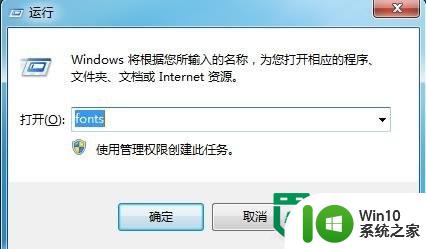
2、点击左侧的“字体设置”,打开字体设置窗口。
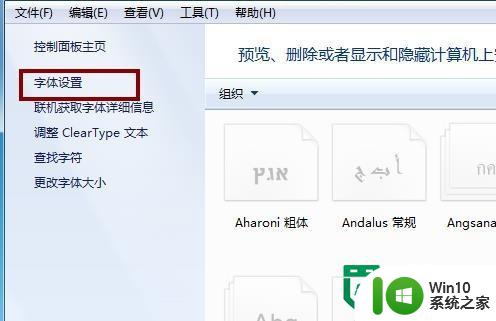
3、在“安装设置”选项中勾选“允许使用快捷方式安装字体(高级)”选项,点击“确定”按钮 。
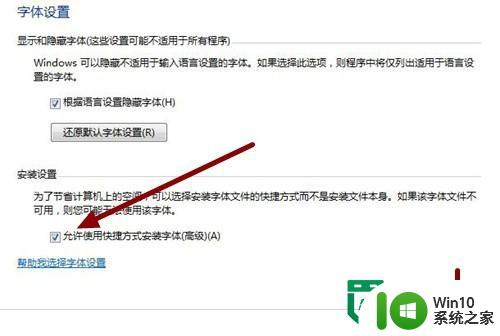
4、打开你存放字体的文件夹,全选要安装的字体,鼠标右键单击会看到如下的窗口:
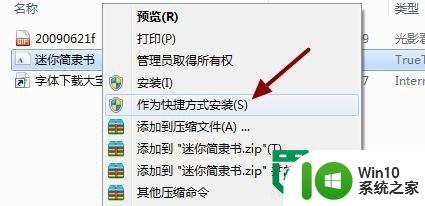
5、点击“作为快捷方式安装”选项进行安装即可。
以上就是win7快速安装字体教程的全部内容,有遇到这种情况的用户可以按照小编的方法来进行解决,希望能够帮助到大家。
win7快速安装字体教程 win7安装字体步骤详解相关教程
- Photoshop快速安装字体的方法 Photoshop如何安装字体
- win7电脑安装字体后打开软件却找不到相应字体的解决方法 win7电脑安装字体后打开软件却找不到相应字体怎么办
- 高手教你给win10安装个性化字体 win10字体安装教程
- 苹果一体机安装win7系统教程 苹果一体机安装Win7系统步骤
- win10系统如何安装字体 win10 安装字体的步骤
- XP系统安装字体的方法 XP系统安装字体步骤
- win10字体安装方法 windows10字体库安装步骤
- winpe安装win7教程图解 winpe下直接安装win7教程图解步骤详解
- win7添加字体的方法 win7如何手动安装字体
- windows11字体安装失败如何解决 win11字体无法安装怎么办
- cdrx4怎么安装字体的教程 cdrx4怎么添加新字体进去
- 电脑怎么下载仿宋gb2312字体 Windows 10 安装仿宋GB2312字体步骤
- 立即卸载vitualbox因为它与win10不兼容如何修复 如何在Win10上正确安装VirtualBox软件
- 华硕一体机一键重装win10系统的方法 华硕一体机如何进行win10系统一键重装
- 神舟战神P4笔记本U盘启动盘制作教程 神舟战神P4笔记本U盘启动盘下载教程
- 您的电脑不能投影到其他屏幕请尝试重新安装驱动程序的解决方法 电脑投影到其他屏幕失败怎么办
系统安装教程推荐
- 1 win10无法安装office2019错误代码30015如何解决 Win10安装Office2019报错代码30015怎么办
- 2 三星超极本使用u教授u盘安装系统教程 三星超极本u盘安装系统步骤详解
- 3 按键精灵安装被win10杀毒软件拦截怎么解决 按键精灵安装被win10杀毒软件拦截如何处理
- 4 win10安装程序遇到错误0x8007000d怎么解决 win10安装失败错误代码0x8007000d的解决方法
- 5 window7无法安装到这个磁盘window必须安装在格式化处理方法 如何格式化磁盘以便在Windows 7上进行安装
- 6 c盘被格式化了如何用大白菜重装系统 大白菜重装系统教程
- 7 win7打印机安装驱动提示拒绝访问如何修复 win7打印机驱动拒绝访问解决方法
- 8 联想装win7系统后屏幕亮度低了怎么调整 联想电脑win7系统安装后屏幕亮度调节不了怎么办
- 9 安装windows10后之前windows7系统的杜比音效没法用了怎么办 安装Windows10后如何恢复之前Windows7系统的杜比音效
- 10 win10补丁包安装提示此更新不适用于你的计算机怎么办 win10补丁包安装失败怎么办
win10系统推荐
- 1 雨林木风ghost w10企业家庭版32系统下载v2023.02
- 2 雨林木风ghostwin1032位免激活专业版
- 3 游戏专用win10 64位智能版
- 4 深度技术ghost win10稳定精简版32位下载v2023.02
- 5 风林火山Ghost Win10 X64 RS2装机专业版
- 6 深度技术ghost win10 64位专业版镜像下载v2023.02
- 7 联想笔记本ghost win10 64位快速旗舰版v2023.02
- 8 台式机专用Ghost Win10 64位 万能专业版
- 9 ghost windows10 64位精简最新版下载v2023.02
- 10 风林火山ghost win10 64位官方稳定版下载v2023.02